vuokaaviot ovat erinomaisia esityksiä ja järjestää ideoita. Ne voivat olla myös tuskaa tehdä. Pomo käskee tekemään vuokaavion, ja sinä pelkäät sitä. Ehkä et pelkää sitä, mutta jos et, tämä artikkeli on sinua varten. Tämä yksityiskohtaisesti, miten luoda vuokaavio Word 2007 ja demystify prosessi niin, että se on jotain, joka on helppo tehdä. Tämän opetusohjelman ja hieman käytännön luominen flow-kaavioita on jotain voit tehdä helposti.
Aloita tyhjällä Word-asiakirjalla. Aseta otsikko alkuun. Yleensä haluat keskittää sen. Napsauta lisää sitten muodot nauhassa ja valitse muoto vuokaavio-osassa muoto-valikosta. Word 2010-käyttäjät siirtyvät lisäämään ja valitsemaan muodon Shapes-valikosta kuvan alla.
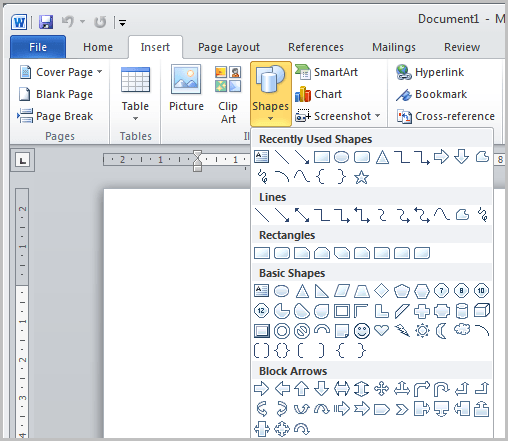
tämän jälkeen käytät plus-muotoista kursoria asettaaksesi ja valitaksesi muodon koon. On ilmeistä, miltä se näyttää, kun päästät irti hiiren napista. Voit muuttaa asemaa vasemmalla klikkaamalla muotoa ja siirtämällä sitä.
vuokaavion muotojen yhdistämiseen on lukuisia vaihtoehtoja. Tässä mielenosoituksessa käytetään nuolta. Haluat saada perusrakenne perustettu ennen koskevat itseäsi graafisia tehosteita.
tästä voit valita nuolen. Voit luoda uuden muodon, johon nuoli liitetään, tai voit kopioida muodon, jolla aloitit. Tässä muoto kopioidaan.
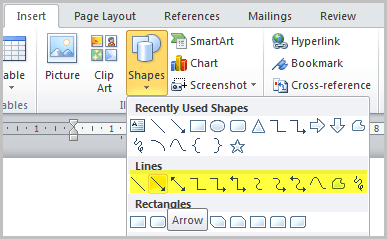
kopioi ja liitä ja vedä muoto haluttuun kohtaan. Tutustu erilaisiin muotoihin ja asennon säätöihin. Sinun tarvitsee vain valita muodot, koko ja sijainti ne, kopioida ne tarvittaessa ja liittää ne yhteen. Ota 20 minuuttia tai niin ja vain pelata noin, kunnes tunnet olosi mukavaksi. Nyt on aika aloittaa tekstin lisääminen. Napsauta annettua ruutua hiiren kakkospainikkeella ja valitse Lisää teksti ja aloita kirjoittaminen. Säädä kirjasinta tarvittaessa.
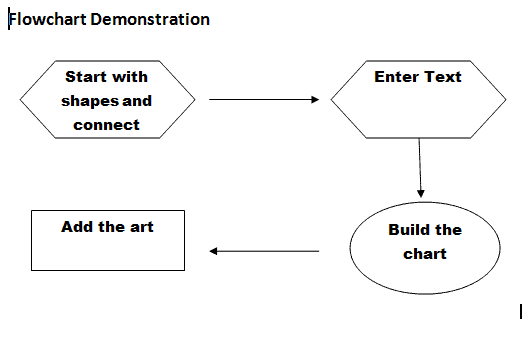
kun kaavio on hahmoteltu ja teksti lisätty, voit alkaa työstää joitakin graafisia tehosteita, jotta vuokaavio olisi houkutteleva. Siirry muotoon välilehti nauha. Word 2010 käyttäjien tarvitsee vain valita muoto saadakseen automaattisesti muoto-välilehden ohjelmistoonsa.
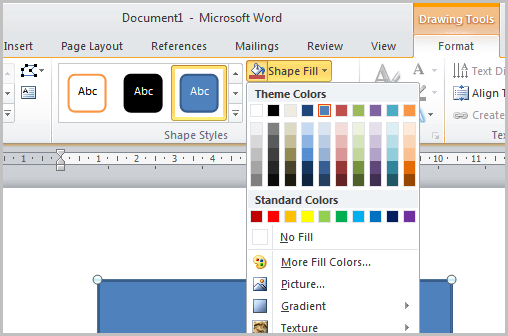
klikkaa vuokaavion muotoa ja valitse sitten Format – värikartasta väri, klikkaa väriä ja muoto ottaa kyseisen värin.
varjo-ja 3D-efektejä voidaan lisätä. Vuodesta muoto välilehti nauha, löytää 3D vaikutukset ja klikkaa Muoto sitten klikkaa ”3D effects” ja valitse tehosteet avattavasta valikosta. Klikkaa vaikutus ja muoto ottaa että vaikutus.
käytä muoto-välilehteä lisätäksesi varjoefektejä ja muuttaaksesi muotoja ja muita efektejä. Myös Älytaidetta voi hyödyntää. Nämä ovat valmiiksi suunniteltuja graafisia asetteluja, joiden avulla voit lisätä ammattimaisen näköistä sisältöä olematta graafinen suunnittelija. Valitse Smart Art nauhan Insert-välilehdestä ja valitse design.
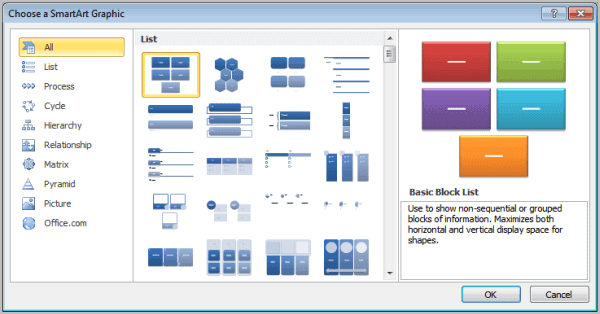
tässä on mitä voit keksiä tekstin syöttämisen jälkeen ja muuttamalla värejä mallin suunnittelu.
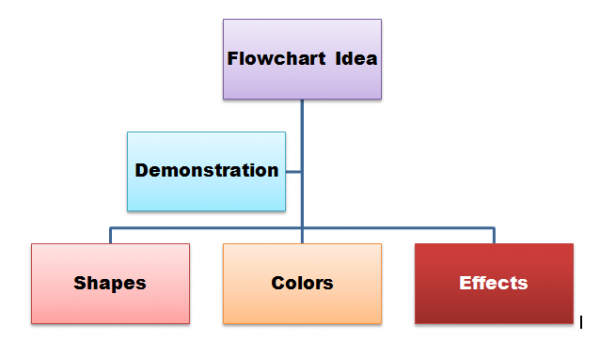
voit tehdä paljon muutakin. Tämä antaa perusidean menettelystä niille, joilla ei ole kokemusta tehdä vuokaavioita Microsoft Wordissa. Sinusta tulee pian ammattilainen.
Mainos
